
Как исправить повреждение SD-карты на Android ? [Подробное руководство]

Ваша SD-карта Android повреждена? SD-карты являются полезными устройствами хранения данных, поскольку они позволяют нам сохранять и просматривать такие файлы, как фотографии, музыку, видео и документы. SD-карты поддерживаются практически всеми устройствами Android . Одна из основных проблем с SD-картами заключается в том, что они могут легко повредиться, что приведет к неожиданной потере данных.
В этой статье мы подробнее поговорим о поврежденной SD-карте Android и возможных способах ее исправления. Мы начнем с описания того, как восстановить ваши данные и файлы с помощью стороннего инструмента, прежде чем вы подумаете об исправлении поврежденной карты.

Поврежденная SD-карта работает неправильно. Это означает, что вы не можете ни получить доступ, ни использовать сохраненные файлы. Обычно поврежденная SD-карта отображает ошибку при подключении ее к компьютеру, цифровой камере, мобильному телефону и т. д.
Ниже приведены общие признаки повреждения или повреждения SD-карты Android :
Советы . Что делать, если ваша SD-карта продолжает удалять файлы на вашем телефоне Android или вы не можете удалить файлы с SD-карты на вашем телефоне Android ? Почему так и как это исправить на компьютере.
Теперь, когда вы знаете признаки повреждения SD-карты, в следующих разделах будет описано, как ее восстановить.
Если у вас повреждена SD-карта, лучше всего восстановить данные, прежде чем думать об их исправлении. Это сохранит ваши ценные данные, поскольку большинство исправлений уничтожат все файлы на вашей SD-карте. Наиболее рекомендуемый способ восстановить данные с поврежденного SD-карты — использовать сторонний инструмент, например Coolmuster Lab.Fone for Android . Этот эффективный инструмент позволяет восстанавливать различные формы данных с поврежденной SD-карты, например, видео, документы, фотографии и музыку.
Восстановив данные с помощью этого инструмента, вы можете сохранить их на свой компьютер, прежде чем ремонтировать SD-карту. Преимущество Coolmuster Lab.Fone for Android заключается в том, что он восстанавливает ваши файлы в исходном качестве и формате. Его ключевые особенности включают следующее:
Выполните следующие действия, чтобы восстановить данные с поврежденной SD-карты с помощью Coolmuster Lab.Fone for Android :
01 Загрузите, установите и запустите приложение на своем компьютере. Когда отобразится основной интерфейс, нажмите на опцию « Android Recovery».

02 Затем выберите опцию «Восстановление SD-карты», а затем подключите поврежденную SD-карту с помощью устройства чтения SD-карт.

03 Нажмите кнопку «Далее». Как только система отобразит список подключенных дисков, выберите SD-карту и нажмите «Далее». Coolmuster Lab.Fone for Android теперь начнет сканировать вашу SD-карту на наличие файлов.

04 После завершения процесса сканирования вы увидите список файлов, которые можно восстановить, то есть видео, фотографии, документы и аудио. Просмотрите файлы, выберите те, которые нужно восстановить, и нажмите кнопку «Восстановить». Система восстановит и сохранит выбранные файлы на ваш компьютер.

Примечание. Для получения дополнительной информации вам может потребоваться дополнительная информация о:
После того, как вы восстановили все файлы на поврежденной SD-карте с помощью Coolmuster Lab.Fone for Android , следующим шагом будет их восстановление. Существует множество способов починить поврежденную SD-карту на телефоне Android . В этом разделе мы обсудим шесть исправлений следующим образом. Читайте дальше, чтобы узнать, как подробно реализовать каждое исправление.
Это исправление просканирует вашу поврежденную SD-карту и, возможно, выявит/исправит любые ошибки в ней. Если ваш телефон сообщает, что SD-карта повреждена, вы можете выполнить следующие действия, чтобы быстро исправить ее с помощью Windows Repair:
Шаг 1. Подключите поврежденную SD-карту к компьютеру. Нажмите «Логотип Windows + R», чтобы открыть проводник Windows .
Шаг 2. Выберите SD-карту, перейдите в «Свойства», затем нажмите «Инструменты».
Шаг 3. Далее нажмите кнопку «Проверить». Система начнет сканировать вашу SD-карту на наличие ошибок. После завершения процесса сканирования вы сможете просмотреть результат и починить SD-карту.

Если Windows не распознает вашу SD-карту, она нигде не будет отображаться. Быстрое решение проблемы — переустановить драйверы SD-карты. Этот процесс достаточно прост и включает в себя следующие этапы:
Шаг 1. Нажмите «Логотип Windows + X», чтобы открыть диспетчер устройств. Затем разверните параметр «Дисковые устройства», щелкните правой кнопкой мыши первый драйвер и выберите «Удалить».
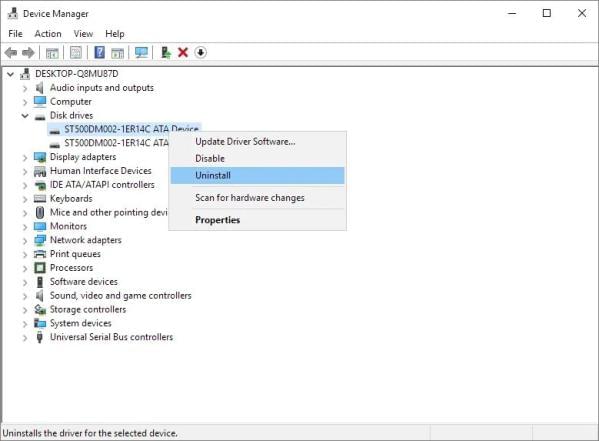
Шаг 2. Нажмите «ОК» и отключите SD-карту.
Шаг 3. Перезагрузите компьютер и через некоторое время снова подключите SD-карту. Система начнет установку последних версий драйверов для вашей SD-карты. Когда процесс завершится, ваша SD-карта будет обнаружена, если дальнейших проблем не возникнет.
Команда CHKDSK помогает сканировать SD-карту на наличие ошибок и исправлять поврежденные сектора. Эта команда — один из лучших вариантов, поскольку она позволяет восстановить SD-карту без форматирования. Ниже приведены шаги по проверке ошибок SD-карты Android с помощью CHKDSK:
Шаг 1. Нажмите «Логотип Windows + R», введите «cmd» в строке поиска и нажмите «Ввод».
Шаг 2. Когда откроется окно командной строки, вставьте следующую команду и нажмите «Ввод»: «chkdsk h: /f».
Приведенная выше команда просканирует вашу SD-карту и исправит все поврежденные сектора. Этот процесс может занять несколько минут, поэтому вам нужно набраться терпения.

Иногда система может не обнаружить вашу SD-карту из-за неисправного адаптера или устройства чтения SD-карт. Вы можете попробовать использовать другой кард-ридер, чтобы определить, в этом ли проблема. Кардридеры со временем выходят из строя и выходят из строя – это нормально. Если вы используете другой кард-ридер, который компьютер теперь обнаруживает вашу SD-карту, вы можете продолжить доступ к ее файлам.
Другой вариант, который можно попробовать в этой ситуации, — использовать другой порт USB. Некоторые порты могут не обнаружить USB-адаптер, подключенный к SD-карте.
Если у вас повреждена SD-карта и вы хотите использовать ее повторно, лучший вариант — отформатировать ее. Этот процесс сотрет все данные и файлы на вашей SD-карте. Выполните следующие действия, чтобы узнать, как исправить поврежденную SD-карту на телефоне путем форматирования:
Шаг 1. Подключите неисправную SD-карту к компьютеру. Перейдите в «Проводник» и найдите SD-карту.
Шаг 2. Щелкните правой кнопкой мыши SD-карту и выберите опцию «Форматировать».

Шаг 3. Выберите файловую систему, в которую вы хотите отформатировать SD-карту. Далее нажмите «Пуск», чтобы начать процесс форматирования. После завершения форматирования вы можете снова начать использовать SD-карту.
Примечание. Проблема с форматированием заключается в том, что оно сотрет все данные на вашей SD-карте. Поэтому важно сначала восстановить данные Android с помощью такого инструмента, как Coolmuster Lab.Fone for Android прежде чем форматировать SD-карту.
Windows может определить вашу SD-карту как поврежденную, если присвоенная ей буква диска конфликтует с существующими дисками. Чтобы сделать вашу SD-карту доступной для чтения, вы можете попробовать назначить другую букву диска. Выполните следующие действия:
Шаг 1. Перейдите в Управление дисками Windows .
Шаг 2. Щелкните правой кнопкой мыши SD-карту и выберите опцию «Изменить букву диска и пути».
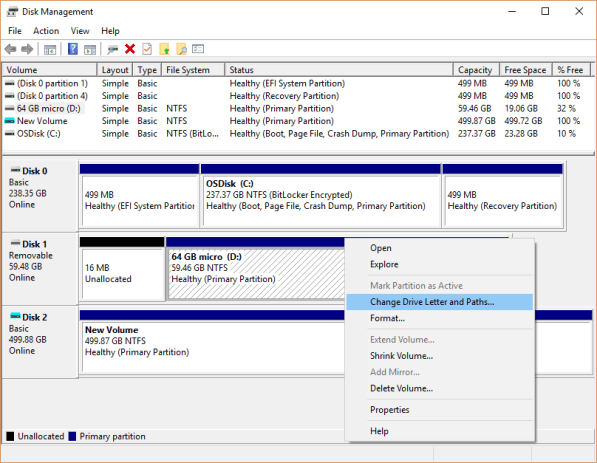
Шаг 3. Выберите новую букву диска для вашей SD-карты и нажмите «ОК», чтобы сохранить изменения. Теперь вы можете вернуться в проводник и проверить, доступна ли теперь карта для чтения.
Если у вас повреждена SD-карта, вы не сможете получить доступ к большинству ее файлов и данных. Прежде чем восстанавливать поврежденную SD-карту, мы рекомендуем восстановить файлы с помощью Coolmuster Lab.Fone for Android . Этот инструмент работает для большинства SD-карт Android и позволяет восстанавливать файлы в исходных форматах на вашем компьютере. Чтобы исправить поврежденную SD-карту, обязательно следуйте подробным методам, описанным в этой статье.
Похожие статьи:
9 лучших программ для ремонта телефонов Android для устранения распространенных проблем Android
5 эффективных способов решить проблему черного экрана смерти Android
Мощное программное обеспечение для прошивки Android : простая прошивка устройств Android
Android Auto не работает/подключается? Вот 8 проверенных решений





